Kako arhivirati Microsoft Outlook e-poštu

Dobijte bolju kontrolu nad svojom pristiglom poštom! Naučite kako arhivirati svoje poruke u programu Microsoft Outlook pomoću ovog vodiča.
Kada pokrenete Outlook, povremeno možete dobiti poruku o pogrešci koja kaže da "Nešto nije u redu s jednom od vaših podatkovnih datoteka". Klijent e-pošte od vas traži da popravite svoj glavni poštanski sandučić, ali često se pogreška pojavljuje nakon što ponovno pokrenete aplikaciju. Pogledajmo što još možete učiniti da biste riješili problem.
Microsoft je već objavio službeno rješenje za ovaj problem. Morate izbrisati LastCorruptStore i PromptRepair unose iz uređivača registra.
Upišite regedit u okvir za pretraživanje i dvaput kliknite na aplikaciju Registry Editor.
Zatim idite na HKEY_CURRENT_USER\SOFTWARE\Microsoft\Office\16.0\Outlook\PST .
Odaberite PST ključ i u desnom oknu izbrišite unose LastCorruptStore i PromptRepair .
Ponovno pokrenite računalo, pokrenite Outlook i provjerite rezultate.
Outlook je dio paketa Office, stoga provjerite imate li na svom računalu najnoviju verziju sustava Office. Idite na Datoteka , kliknite na Opcije , odaberite Opcije ažuriranja i pritisnite gumb Ažuriraj odmah .
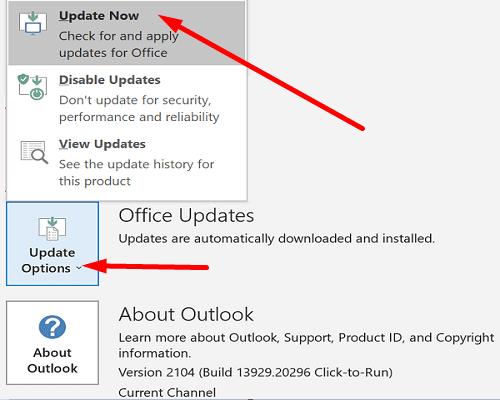
Popravak pristigle pošte Outlook (SCANPST.EXE) zgodan je alat za rješavanje problema koji možete koristiti za skeniranje i popravak podatkovnih datoteka programa Outlook.
Potpuno zatvorite Outlook, a zatim idite na jedno od sljedećih lokacija ovisno o vašoj trenutačnoj verziji Outlooka:
Zatim dvaput kliknite na SCANPST.EXE i pritisnite gumb Start.
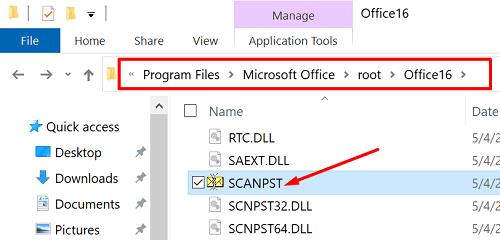
Pokrenite Outlook u sigurnom načinu rada da provjerite ometaju li druge aplikacije i programi klijenta e-pošte. Pritisnite tipke Windows i R da biste otvorili novi prozor Pokreni i upišite Outlook /safe . Pritisnite Enter i provjerite postoji li pogreška.
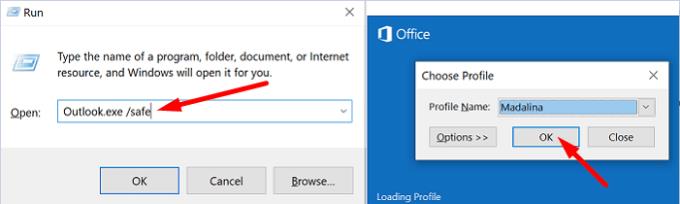
Ako se pogreška nastavi u Sigurnom načinu rada, idite na Postavke računa , idite na karticu Internetski kalendari , a zatim uklonite sve kalendare s popisa. Neki korisnici uspjeli su riješiti ovaj problem brisanjem datoteke Internet Calendar subscription.pst .
Osim toga, stvorite novi Outlook profil i dodajte svoj račun e-pošte novom profilu. Idite na Datoteka → Postavke računa → Upravljanje profilima → Prikaži profile → Dodaj → ime i spremite novi profil.
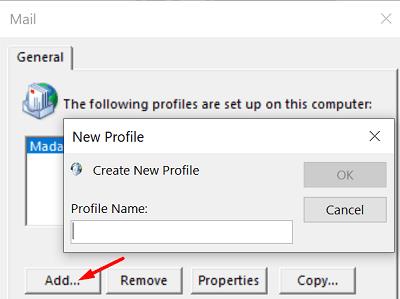
Zatim priložite PST datoteku novom profilu. Idite na Datoteka , odaberite Postavke računa , idite na karticu Datoteke podataka i uvjerite se da je nova datoteka profila OST vaša zadana datoteka za Exchange. Provjerite je li vam ovo rješenje poslužilo.
Ostali korisnici riješili su se ove pogreške preimenovanjem mape Outlook u uređivaču registra.
Pokrenite uređivač registra i idite na HKEY_CURRENT_USER\Software\Microsoft\Office\16.0 .
Zatim desnom tipkom miša kliknite mapu Outlook i preimenujte je u OutlookOld .
Izađite iz uređivača registra i ponovno pokrenite računalo.
Ponovno pokrenite Outlook i provjerite je li pogreška nestala.
Ako Outlook kaže da nešto nije u redu s jednom od vaših podatkovnih datoteka i mora se zatvoriti, pokrenite alat Inbox Repair da biste popravili svoje datoteke. Ako se problem nastavi, popravite Office, pokrenite Outlook u sigurnom načinu rada i izradite novi korisnički profil. Osim toga, izbrišite svoj kalendar i preimenujte svoju Outlook mapu u uređivaču registra. Zaista smo znatiželjni saznati koja je od ovih metoda radila za vas. Javite nam u komentarima ispod.
Dobijte bolju kontrolu nad svojom pristiglom poštom! Naučite kako arhivirati svoje poruke u programu Microsoft Outlook pomoću ovog vodiča.
Ako vam se ne sviđa trenutna boja pozadine vašeg Outlook kalendara, idite na Postavke i odaberite drugu boju.
Ako Outlook nije mogao stvoriti radnu datoteku, trebate urediti predmemoriju mapa korisničke ljuske i usmjeriti vrijednost niza na važeći direktorij.
Ako Outlook neće prikazati sliku vašeg potpisa, provjerite sastavljate li svoje e-poruke u HTML formatu. Zatim kreirajte novi potpis.
Riješite problem u kojem ne možete dodati riječi u prilagođeni rječnik u programu Microsoft Outlook 2016.
Kako poslati popis kontakata drugim osobama u programu Microsoft Outlook 2016 ili 2013.
Postavite hoćete li pregledavati ili slati e-poštu u običnom tekstu ili HTML formatu u Microsoft Outlooku 2019, 2016 ili 365.
Riješite uobičajenu pogrešku koja se javlja u Microsoft Outlooku 2016 nakon nadogradnje na Windows 10.
Kako povezati svoj Microsoft Outlook 2016 klijent e-pošte s vašim Google Gmail računom.
Da biste popravili pogrešku Skup mapa ne može se otvoriti u Outlooku, otvorite klijent e-pošte u Sigurnom načinu rada i onemogućite svoje dodatke.
Ako gumb Početna nedostaje u Outlooku, onemogućite i omogućite Kućnu poštu na vrpci. Ovo brzo rješenje pomoglo je mnogim korisnicima.
Riješite ovu operaciju je otkazana zbog ograničenja koja vrijede na ovom računalu. pogreška prilikom odabira veze u programu Microsoft Outlook 2016.
Ako vam vaša desktop aplikacija Outlook ne dopušta brisanje kalendarskih događaja, upotrijebite web-aplikaciju. Ako se problem nastavi, ažurirajte i popravite Office.
Kako uvesti i izvesti podatke u Microsoft Outlook 2016.
Kako riješiti problem s pokretanjem Microsoft Outlooka u MacOS High Sierra.
Slike se ne učitavaju u vašim Microsoft porukama e-pošte? Ovaj vodič pokazuje vam nekoliko razloga zašto bi se to moglo dogoditi i kako to popraviti.
Budući da Microsoft ulaže više resursa u svoje aplikacije za upravljanje zadacima, nikad nije bilo bolje vrijeme za korištenje Outlookovih zadataka. U kombinaciji s Microsoft To-Do,
Pokazujemo vam detaljne korake kako opozvati poruku e-pošte poslanu iz programa Microsoft Outlook 2016.
Riješite uobičajeni problem kada pokušavate pregledati priložene datoteke u programu Microsoft Outlook.
Upravljajte zvukom obavijesti e-poštom u klijentu e-pošte Microsoft Outlook 2016.
Pokazujemo vam kako sistemski administrator može osloboditi Microsoft Excel datoteku kako bi je drugi korisnik mogao uređivati.
Microsoftova podrška je tražila da podijelite zapisnik grešaka iz aplikacije Outlook, ali ne znate kako? Ovdje pronađite korake za globalno zapisivanje i napredno zapisivanje u Outlooku.
Želite predstaviti slajdove bez nadzora na poslovnom sastanku ili sajmu? Ovdje naučite kako omogućiti kiosk način rada u PowerPoint 365.
Priručnik koji objašnjava kako dodati opciju Email na alatnu traku Microsoft Excela i Worda 365.
Saznajte kako kreirati makro u Wordu kako biste olakšali izvršavanje najčešće korištenih funkcija u kraćem vremenu.
Prikazujemo vam kako postaviti automatsku poruku iz ureda u Microsoft Outlooku ili Outlook Web Accessu.
Saznajte zašto se kod pogreške 0x80040305 pojavljuje i kako ga ispraviti kako biste ponovo mogli slati emailove iz Outlooka.
Naučite kako omogućiti ili onemogućiti prikaz formula u ćelijama u Microsoft Excelu.
Omogućite ili onemogućite funkciju automatskog spremanja u Microsoft Outlook 365 koja automatski sprema e-poruke u mapu Nacrti.
Riješite četiri najčešća problema s Microsoft OneDriveom uz ovu zbirku rješenja kako biste svoj cloud storage ponovo pravilno pokrenuli.
























